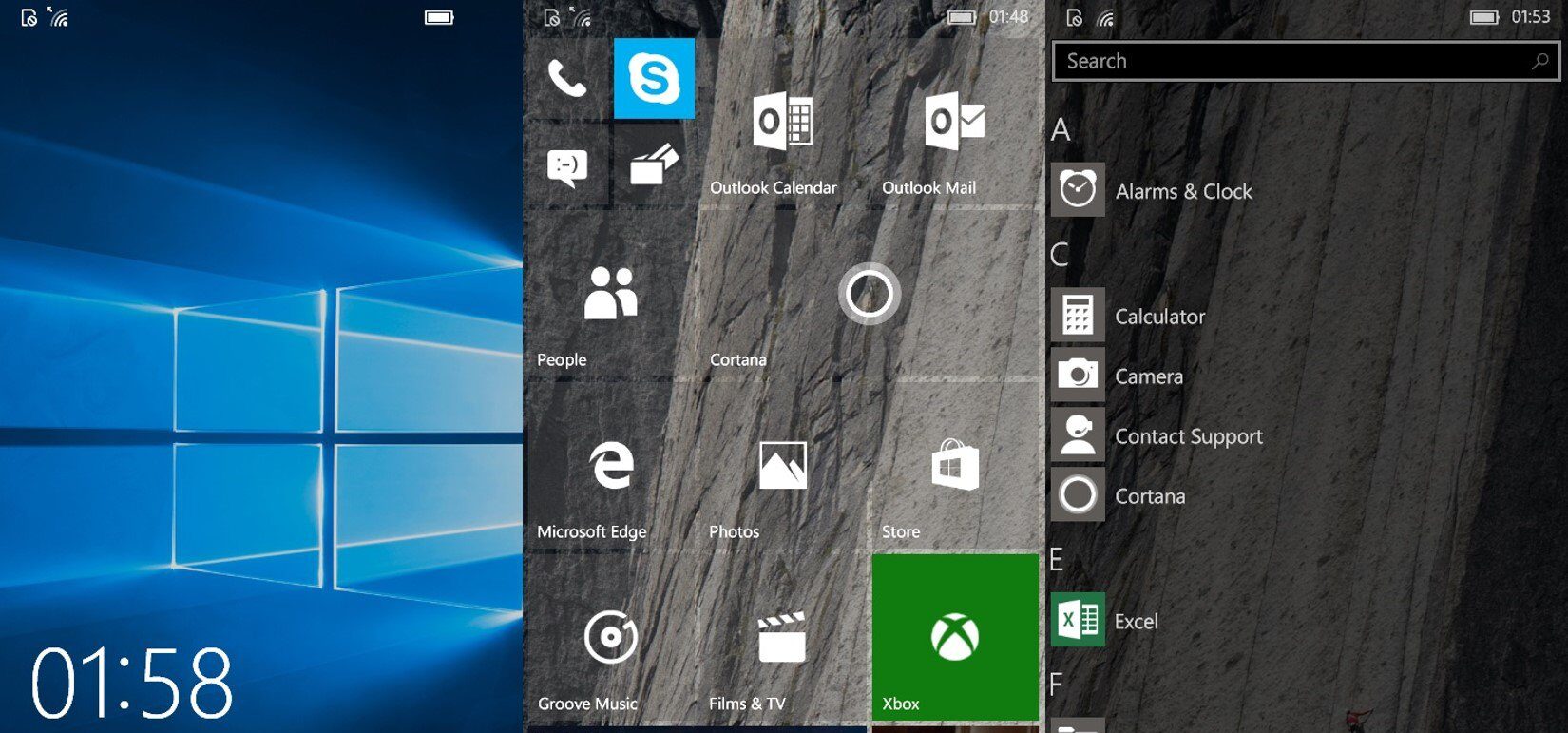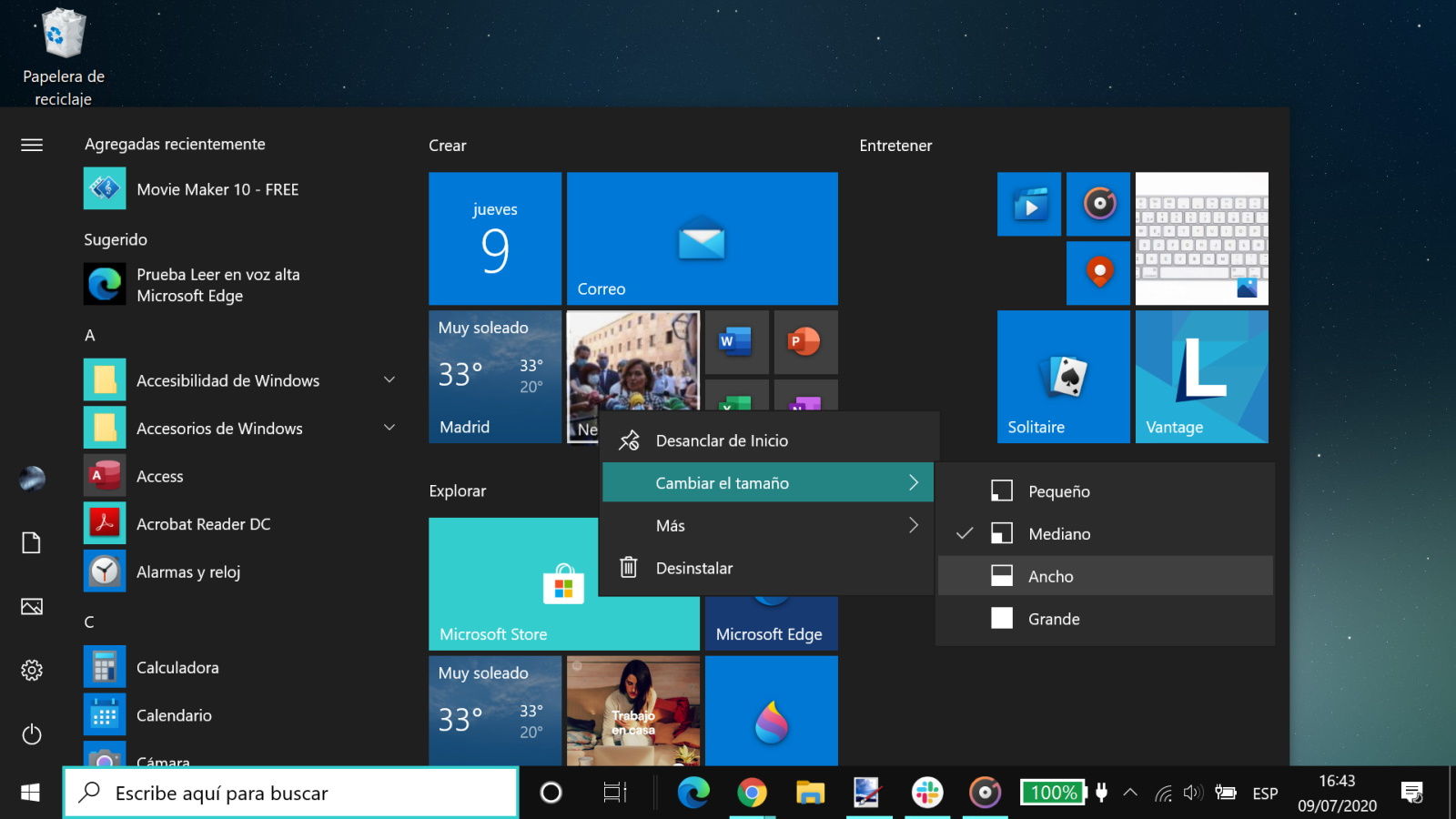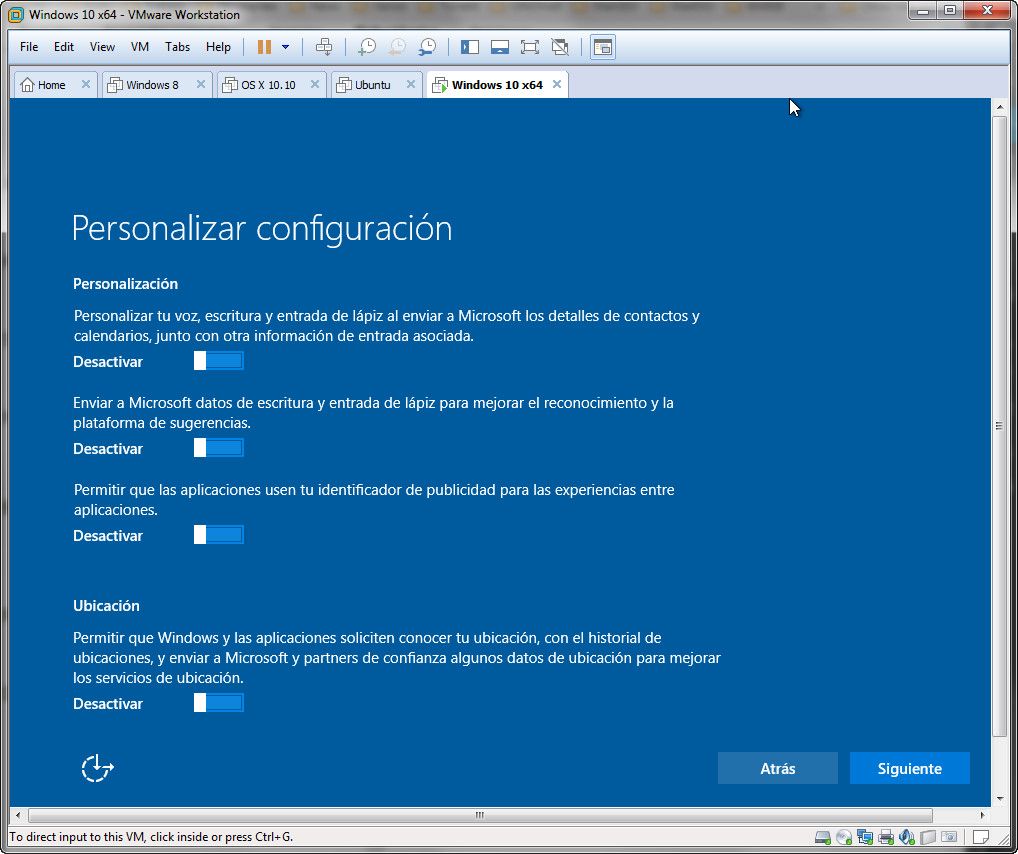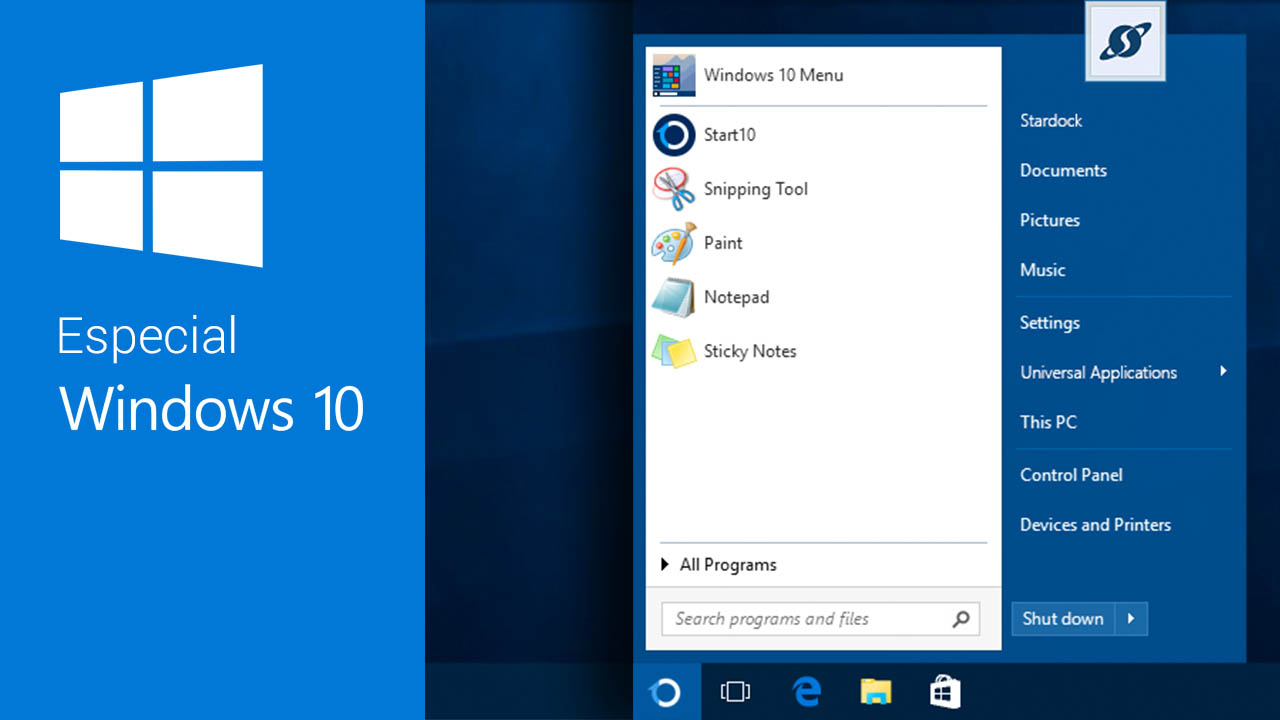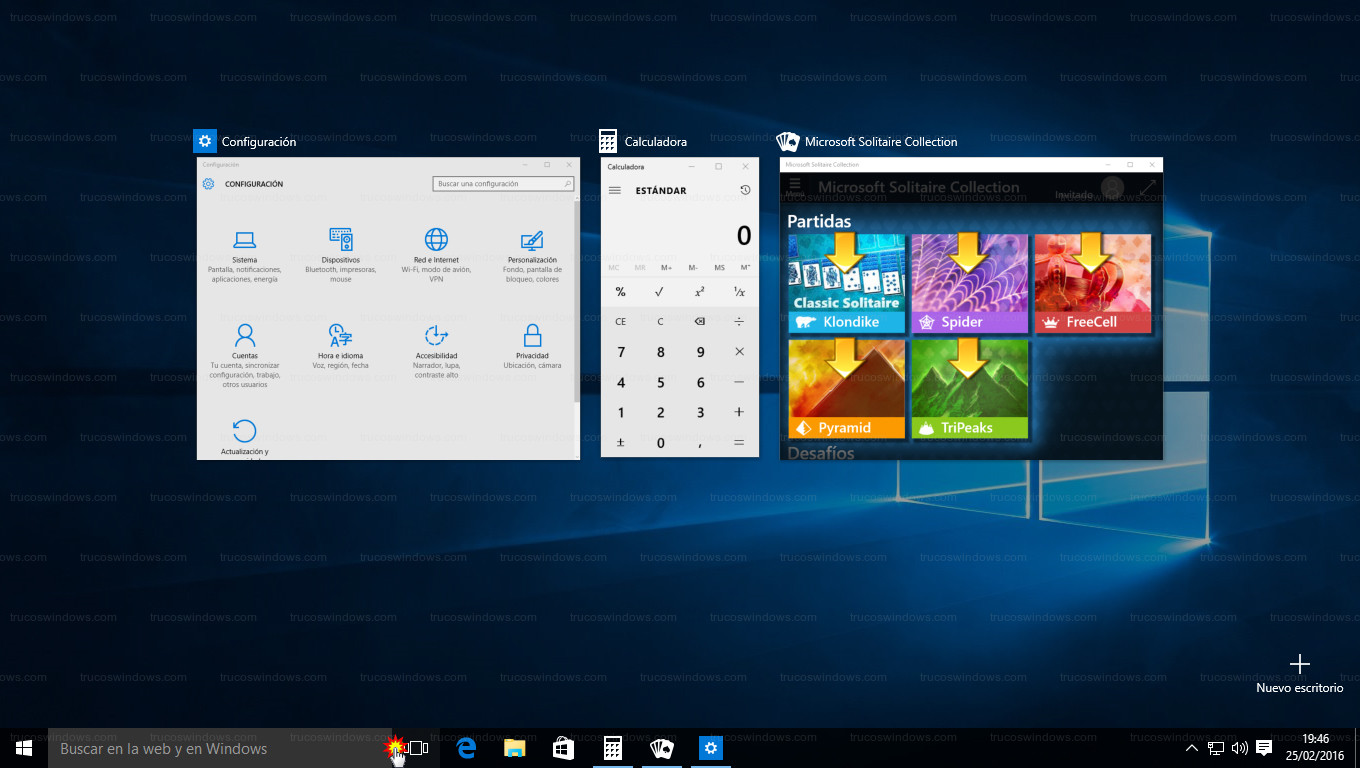Unento ongayaziyo kwaye uyazibuza ukuba kanjani Qwalasela umboniso ngaphakathi Windows 10? Ungakhathazeki! Uya kufunda indlela yokwenza ngokwezifiso kunye nokulungelelanisa idesktop ngokuchanekileyo. Le nkqubo intsha ibonelela ngeendlela ezininzi ngohlaziyo ngalunye.

Qwalasela isikrini Windows 10
Ukuhlengahlengisa Windows 10 ilula kakhulu, inkqubo entsha yokusebenza yeMicrosoft inikezela ngeendlela ezininzi kwaye ihlaziywa rhoqo emva kweenyanga ezintandathu, ihlala yongeza imisebenzi emitsha. Ngale ndlela, sinokukhumbula, umzekelo, imixholo emitsha ecacileyo esele ixoxiwe kweli nqaku.
Into elula kakhulu Qwalasela umboniso ngaphakathi Windows 10 Siza kukufundisa kancinci kancinci into ekufuneka uyenzile ukulungelelanisa Windows 10 kwimizuzu embalwa, kwaye inyani ayinzima, sinokuthi iyakunceda abantu abanamava amancinci.
Yenza iWindows 10: Amanyathelo okuqala
Ukuqala ukwenza ngokwezifiso Windows 10, sineendlela ezimbini:
- Singena kwibar yokukhangela yaseCortana, faka "useto" kwaye uye "kulungelelwaniso."
- Sinokucofa ekunene naphi na kwimvelaphi yedesktop kwaye ukhethe "ukwenza ngokwezifiso."
Emva kokugqiba lo msebenzi, siya kukunika amathuba amaninzi amelwe yimibala kwaye sichaze apha ngezantsi:
- Bomvu-Yonke imixholo enxulumene nemvelaphi yedesktop. Sinokukhetha umfanekiso omileyo okanye umbala oqinileyo, kwaye sinokumisela ukuboniswa komfanekiso, emazantsi sinokumisela indlela yokubeka i-mosaic ngendlela esemgangathweni, uhlengahlengiso okanye wandise umboniso wephepha lodonga.
- Olu khetho lokugqibela luluncedo xa umfanekiso esiwusebenzisayo ungahambelani nokusonjululwa kwendalo esweni, nangona iziphumo ezilungileyo sincoma ukusebenzisa amaphephadonga kuphela ngesisombululo esifanayo nescreen, umzekelo, isikrini esigcweleyo se-HD sifuna umfanekiso we-1.920 x Iipikseli ezili-1.080 zezona ziphumo zintle.
- Mnyama: ngokusisiseko ezi ngcamango zemibala zisivumela ukuba sisebenzise imibala eya kusetyenziswa kwiindawo ezahlukeneyo zenkqubo yokusebenza.
- Mhlophe: isivumele ukuba siqwalasele imvelaphi eyahlukileyo kunale sihlala siyibona kwidesktop kwaye siqhuba iimeko ezithile zenkqubo, kwaye sinokumisela ixesha lokulinda.
- Ngwevu-umxholo kuwo apho sinokuthi sizilungiselele ngokunzulu ngakumbi iziphumo ezibonakalayo zedesktop, ukudibanisa izandi ezithile kunye nemibala kunye nemifanekiso ethile yamaphephadonga ukwenza useto oluyinyani.
- Luhlaza: tshintsha ibha yomsebenzi. Unokwenza olu khetho kwaye ulubeke ngokuzenzekelayo, utshintshe indawo yalo, ubungakanani bayo kwaye uyitshixe, kunye nolunye useto oluninzi.
Yenza ngokwezifiso i-desktop
Kwesi siko Windows 10 enye indlela, kufuneka ucofe ekunene nakweyiphi na indawo ekhoyo kwi-desktop kwaye ukhethe "ukwenza ngokwezifiso" kwimenyu. Vula i- «eyeyakho» iwindow; Inokwenziwa kwimenyu «ukuqala» - «useto» - «ubuqu».
Ungayitshintsha imvelaphi yedesktop ngokunqakraza kwi "ngasemva" ukhetho. Kweli candelo, unokuseta enye yesiqhelo Windows 10 imvelaphi, okanye unokukhetha owakho umfanekiso.
Ukuba uneemifanekiso ezininzi zamaphephadonga kwidesktop yakho, ungazisebenzisa njengemvelaphi kwimowudi yesilayidi. Ukwenza oku, khetha "intetho" evela kuluhlu "lokungasemva" kuluhlu olungezantsi, emva koko ucofe iqhosha "ukukhangela"; Chaza indlela yolawulo eneemifanekiso.
Khetha apha ungakhetha indawo kwaye usete amaza otshintsho lomfanekiso. Kwisahlulo se- «color», unokutshintsha ngokulula umbala ongasemva, uya kutshintsha ngokuzenzekelayo umbala wemenyu yokuqala kunye neziko lezaziso.
Icandelo "lokutshixa isikrini" likuvumela ukuba uqwalasele iscreen esikrinini esiboniswayo xa isixhobo sivuliwe.
Ukuseta nawuphi na umfanekiso njengemvelaphi, cofa nje ukukhangela kwaye ukhethe umfanekiso owufunayo.
Ukuba awuyithandi imigangatho Windows 10 imixholo, cofa "fumana imixholo emininzi kwivenkile". Uya kufikelela kwigalari, apho unokufumana imixholo okanye amaphephadonga kuzo zonke izinto ozithandayo, yonke le mixholo inokukhutshelwa kwaye ifakwe kwifowuni yakho simahla.
Qalisa ukuseta imenyu
KwiWindows 10, iqhosha "lokuqala" liyavela kwakhona. Ukungabikho kwale menyu kwiinguqulelo zangaphambili zenkqubo yokusebenza yayiyeyona nto iphambili kuyo, imenyu "yokuqala" kwiWindows 10 yindibaniselwano ye "ukuqala" kweWindows 7 kunye nescreen esikhulu seWindows 8.
Masibone ukuba isebenza njani imenyu yokuqala entsha, kulula kuba ngokungagqibekanga yahlulwe yangamacandelo amabini. Icala lasekhohlo lenjongo libonisa uluhlu lwezicelo ezifakiweyo, ngokunqakraza nakweliphi na iqhosha le mouse lasekunene, ungalincamathela ekuqaleni okanye kwibar yomsebenzi. La maqhosha aquka: umsebenzisi, useto, ukucima okanye ukuqala kwakhona ikhompyuter.
Kwicala lasekunene le "qala" imenyu kukho iithayile ezisebenzayo zezicelo ezahlukeneyo kunye neendlela ezimfutshane zokuqalisa iinkqubo. Zicwangciswe liqela, ngokuchofoza ekunene kuzo, ungatshintsha ubungakanani bazo, ukhubaze uhlaziyo lwethebhu, uzisuse kwimenyu yokuqala, okanye ususe inkqubo ngokupheleleyo.
Ungafumana useto olusisiseko kwimenyu yokuqala ngokungenisa ukuqala-kwesiko lokuqalisa, okanye ngokunqakraza ekunene kwi-desktop kwaye ukhethe u "yenza ngokwezifiso" kwifom endala ".
Kweli candelo, ungenza / ukhubaze ukuboniswa kweenkqubo ezisetyenzisiweyo nezisandula ukufakelwa, ukuba unebala lokuchukumisa, unokuvumela "sebenzisa iphepha lasekhaya elipheleleyo lesikrini".
Banokukhetha into abafuna ukuboniswa kuyo kwimenyu yokuqala, useto lwenziwe, kwaye ifolda eya kuboniswa kuqaliso icofiwe.
Iqhosha lokuqala linempawu zeWindows 8.1. Ngokucofa ekunene kwi "qala" ukhetho, imenyu yomsebenzisi yenguqulo yangaphambili yenkqubo yokusebenza iya kuboniswa, sicebisa ukuba usebenzise le menyu ukufikelela ngokukhawuleza kuseto oluthile.
Ukuba abanye babo abakuthandi ukusebenzisa Windows 10 "qala" imenyu, ungasebenzisa inkqubo "yeClassic Shell", into eluncedo efanayo, ene "Classic Shell", ungagcwalisa imenyu "yokuqala" njengakwiWindows 7.
Iqhosha likhangela kwi-Intanethi nakwiWindows
Kuqala, indawo yokukhangela yenye yezona zinto zibaluleke kakhulu oza kubona mzuzu uqala ukusebenzisa isoftware, ikugunyazisa ukuba ukhangele ulwazi kwikhompyuter yakho nakwi-Intanethi, kwaye inokufumaneka kwibar yomsebenzi ecaleni kwesiqalo imenyu.
Umncedisi welizwi unokuqwalaselwa ngecandelo lokukhangela (iCortana) phantse ngalo lonke ixesha kwezinye, oku kuyenzeka kuba indawo eninzi iyafuneka kwibar yomsebenzi.
Singatsho ukuba kukho abantu abangayithandiyo indawo yokukhangela, nangona kunjalo, le ntsimi inokujikwa ibe liqhosha okanye isuswe ngokupheleleyo.
Oku kunokwenziwa ngokunqakraza ekunene kwibar yomsebenzi kunye nokukhetha indlela yokubonisa ukukhangela kwimenyu ye "Cortana".
Windows 10 iidesktops ezibonakalayo
Ukuthetha kakuhle ngale nkqubo yokusebenza, qwalasela isikrini Windows 10 Ixhotyiswe ngemisebenzi ethile eluncedo kakhulu, iidesktops ezibonakalayo zisetyenzisiwe kwiinkqubo ezisebenzayo zeMac OS X kunye neLinux iminyaka eliqela.
Zithini izimvo zokusebenzisa iidesktop ezibonakalayo? Ke unokuphucula ukusebenza, umvuzo kunye nokunethezeka. Unokujongana ne-desktop ebonakalayo eneewindows ezininzi.
Singathi, kwenye yazo, ungavula amaxwebhu eLizwi, kwelinye icala, ikhalityhuleyitha, esinye isicelo esinzulu semultimedia zabadlali.
Uyenza njani iidesktops ezibonakalayo kunye nendlela yokuzisebenzisa? Ukwenza okanye ukucima i-desktop ebonakalayo, cinezela u-Win + Tab weqhosha lokudibanisa.
Guqula ubeko lwesikhombisi semouse
Qwalasela isikrini Windows 10 ikwavumela ukuba utshintshe ubeko lwesikhombisi semouse, into ekufuneka uyenzile kukucofa amaqhosha eWindows + U kwibhodibhodi ngaxeshanye, xa ugqibile uya ngqo kwicandelo "lofikelelo" kuseto lweWindows ngaphandle kufuneka ujonge nayiphi na enye imenyu, emva kokungena ngaphakathi, cofa ukhetho «isikhombisi kunye nobungakanani besikhombisi» kwikholamu yasekhohlo.
Xa ufaka ukhetho "isikhombisi kunye nobungakanani besikhombisi", kuya kubakho ukhetho oluninzi, eyokuqala yibhar, unokumisela ubungqingqwa besikhombisi (1) ngokusilayida ecaleni ukuze ibonakale ngakumbi. Emva koko unokukhulisa ubungakanani besikhombisi (2) ngokukhetha obunye bobukhulu obubonelelweyo.
Unokusebenzisa izikhombisi zesiko ezikhutshelwe kwiindawo ezinjengeDeviantArt. Ukwenza oku, qala ukhuphele izikhombisi ozifunayo kwi-C: Izikhombisi zeWindows, emva koko uye kuseto lweWindows kwaye uye kwi "izixhobo", emva koko ucofe kwindawo ethi "mouse (1)" kwikholamu yasekhohlo, ngaphakathi, ucofe kwenye iinketho zegundane (2) ukuvula iipropathi zemouse.
Guqula unobumba wehard drive
Nangona oku kuyinto encinci, ukuba uneedrive ezininzi, unokutshintsha unobumba wedrayivu nganye. Oku kuthetha ukuba C: ingaba yiyo nantoni na, kwaye unokubeka unobumba wokuqala okanye enye ileta yomxholo kwi-hard drive yesibini. Ukwenza oku, vula imenyu yokuqala kwaye uchwetheze ukwahlula amagama, emva koko ucofe u "yenza kunye nefomathi yokwahlulahlula idiski ekhuni" kwiziphumo zophendlo ezivela.
Uya kufaka isicelo se "Disk Management", apho uya kuba noluhlu olupheleleyo lwazo zonke ii-hard drive kunye neesahlulelo kwikhompyuter yakho. Ngoku kufuneka ucofe ekunene kwidrive onobumba ofuna ukuyitshintsha, kwimenyu eyehlayo, cofa ukhetho lokutshintsha ileta yokuqhuba kunye nendlela.
Xa usenza oku, uya kubona iwindow yokutshintsha ileta yokuqhuba kunye nendlela. Kuyo, cinezela iqhosha u "tshintsha" ukufikelela kwenye iwindow apho uya ngqo kwi-tab yokwehla ukukhetha unobumba othile wedrive, emva kokukhetha oyithandayo, cofa u "accept" kuzo zombini iiwindows kwaye utshintsho luzakusetyenziswa .
Mfundi othandekayo ukuba ufuna ukwazi ngakumbi malunga nendlela yokuqwalasela ukufunda kwakhona: Ungaqwalasela njani Windows 10 ngokuchanekileyo?.